怎样将excel表格复制到word文档中 如何把excel表格复制到word文档里
更新时间:2023-12-21 09:34:33作者:runxin
在日常工作的过程中,大多用户也经常需要用到电脑中安装的微软办公组件,其中就包括常用的excel表格和word文档两种,因此有些用户在电脑上编辑word文档的时候,就需要将excel表格复制到word文档中来进行编辑,那么怎样将excel表格复制到word文档中呢?今天小编就带来如何把excel表格复制到word文档里,一起来了解下吧。
具体方法如下:
1、首先在Excel中全选表格,按Ctrl+C键复制表格。

2、然后在Word中选择将要粘贴的位置,鼠标右键,在选项框选择【选择性粘贴】。
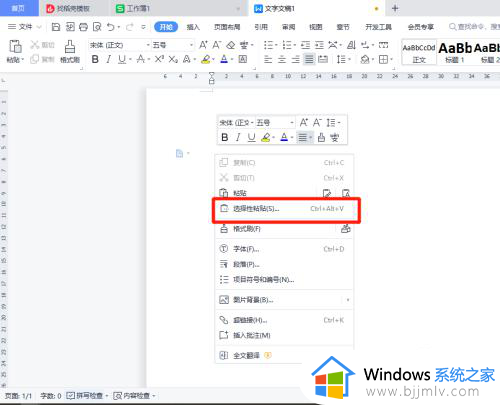
3、在弹框中选择【WPS表格对象】,最后点击【确定】。
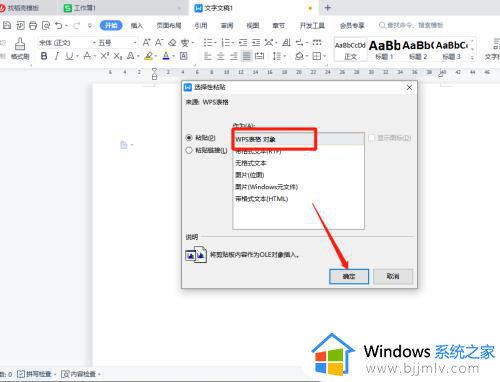
4、这样就完整的将表格复制粘贴到Word中了。
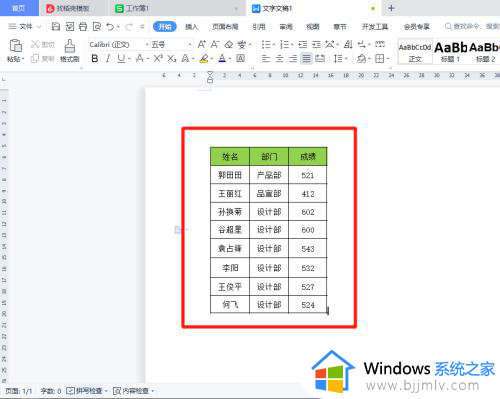
上述就是小编给大家讲解的如何把excel表格复制到word文档里所有内容了,还有不懂得用户就可以根据小编的方法来操作吧,希望本文能够对大家有所帮助。
怎样将excel表格复制到word文档中 如何把excel表格复制到word文档里相关教程
- 如何把表格转换成word文档 怎么把表格复制到word文档里面
- excel表格复制到word后超出边界怎么回事 excel表格复制到word后超出边框如何处理
- 如何把excel表格复制到另一个excel 怎么把excel表格复制到另一个表里
- 怎么在word里面插excel表 如何在word文档中嵌入excel表
- word如何将文字转换成表格形式 word中怎样把文字转换成表格
- word文档表格怎么填充颜色 如何在word表格中填充颜色
- 如何用excel制作工资表网页 怎样用excel制作工资表格网页
- word怎么生成格子线条 word文档如何制作横线格子
- word表格文字显示一半隐藏一半是什么原因 word文档表格里的字只显示一半如何解决
- excel表格怎么快速下拉复制 excel下拉复制的方法
- 惠普新电脑只有c盘没有d盘怎么办 惠普电脑只有一个C盘,如何分D盘
- 惠普电脑无法启动windows怎么办?惠普电脑无法启动系统如何 处理
- host在哪个文件夹里面 电脑hosts文件夹位置介绍
- word目录怎么生成 word目录自动生成步骤
- 惠普键盘win键怎么解锁 惠普键盘win键锁了按什么解锁
- 火绒驱动版本不匹配重启没用怎么办 火绒驱动版本不匹配重启依旧不匹配如何处理
电脑教程推荐
win10系统推荐